如何把苹果手机里的录音导出来 iPhone录音文件如何导出
苹果手机自带的录音功能十分便捷实用,无论是记录会议内容、语音备忘录还是录制音乐,都能轻松实现,很多用户可能会遇到一个问题,就是如何把苹果手机中的录音文件导出来呢?在这篇文章中我们将分享几种简单的方法,帮助您轻松导出iPhone录音文件,让您可以方便地分享和保存您的录音内容。
iPhone录音文件如何导出
方法如下:
1.在简洁录音机中点击右上角的编辑按钮
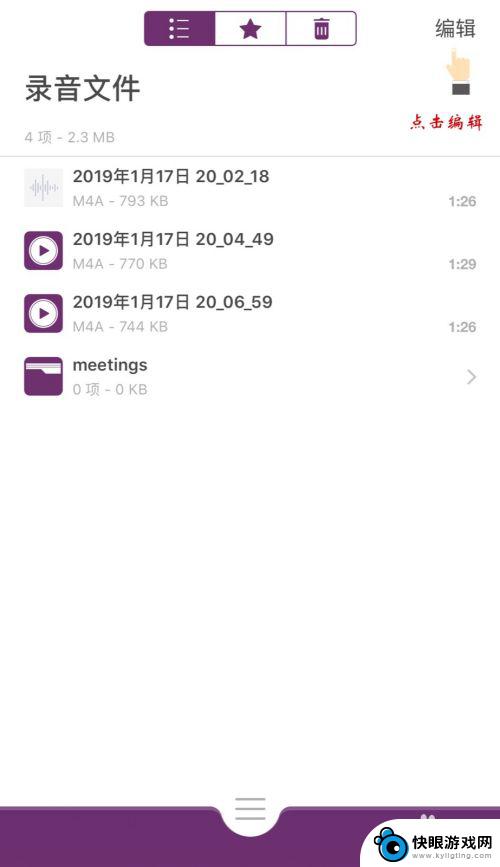
2.选择需要备份和分享的文件,点击“共享”按钮
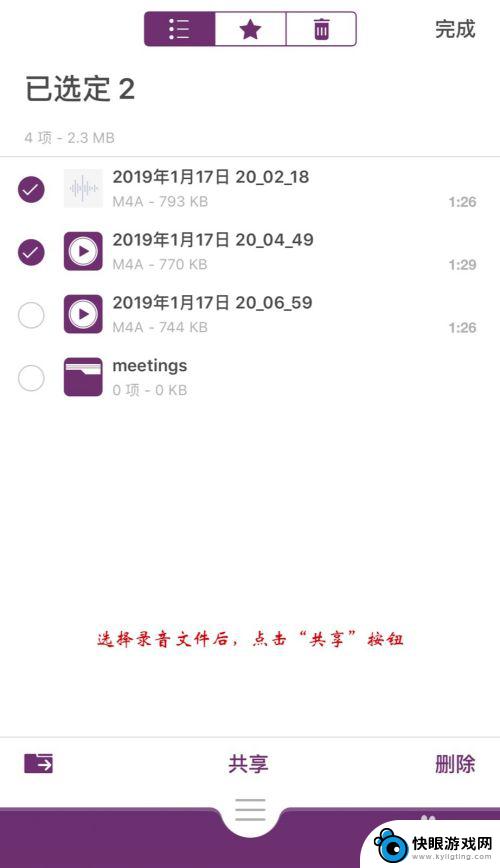
3.第一种导出方式:隔空投送
适用于苹果设备,使用隔空投送在苹果设备间传送文件非常方便。
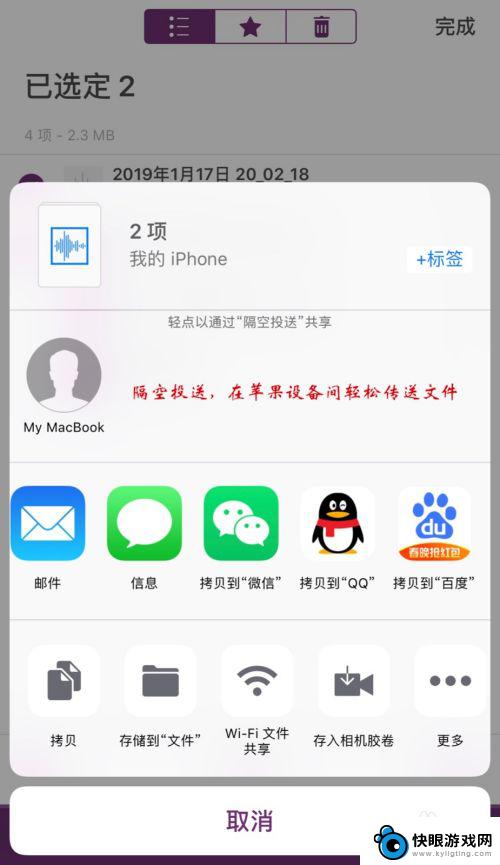
4.第二种导出方式:通过QQ、微信、邮件、短信、百度网盘等方式分享给好友
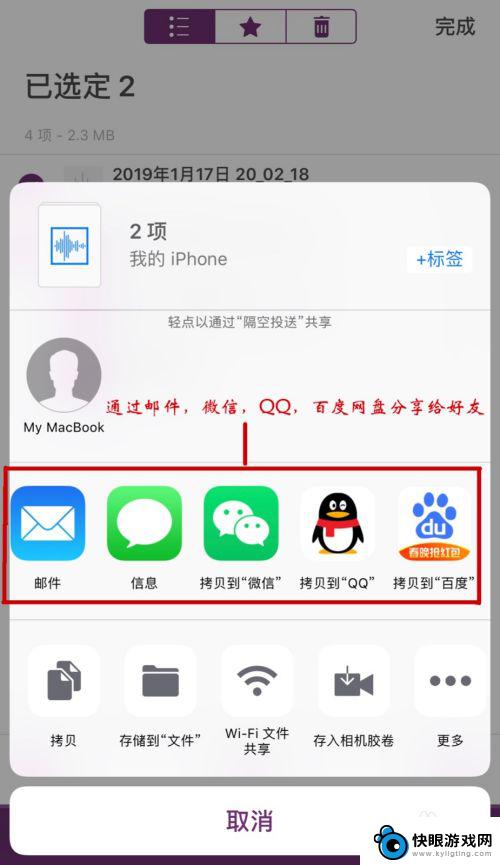
5.第三种导出方式:把文件存储到iCloud云盘,在电脑中打开云盘。即可访问录音文件并下载到电脑中。
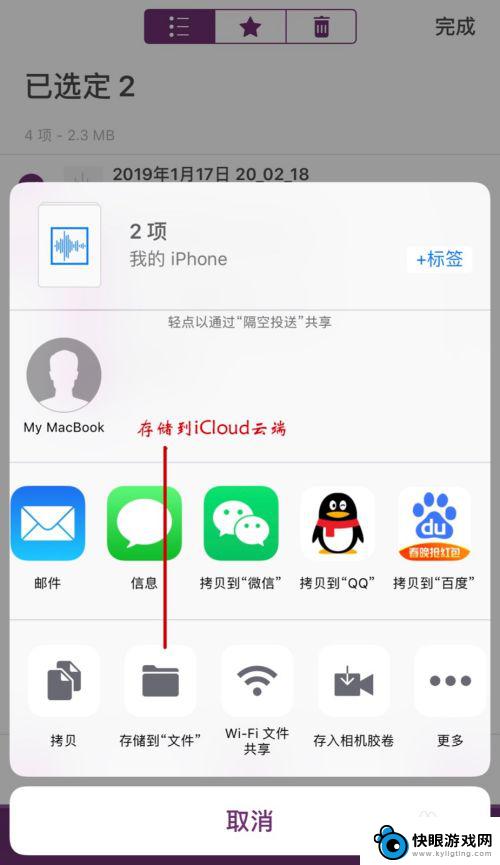
6.第四种导出方式:Wi-Fi文件共享
点击“Wi-Fi文件共享”,会出现“IP地址”。在电脑中的浏览器中打开这个IP地址,即可下载录音文件。
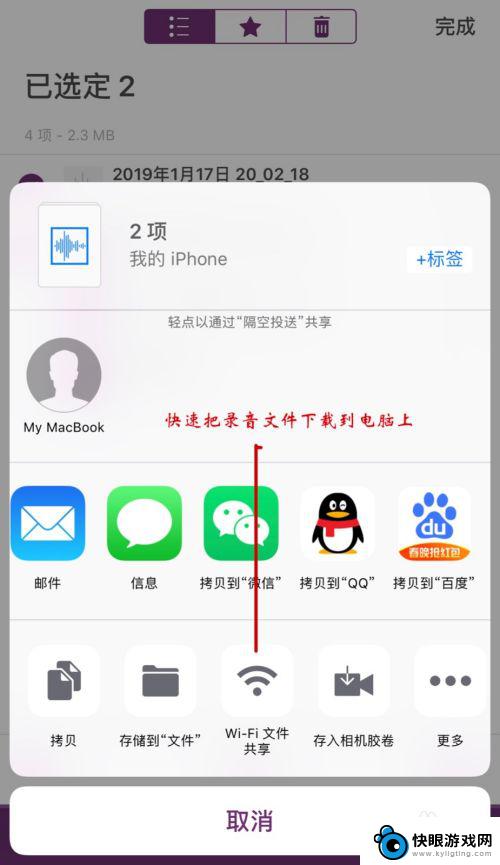
7.第五种导出方式:保存到相册
把录音文件保存到相册中,即可在相册的“视频”中打开录音。USB连接iPhone到电脑,打开“资源浏览器”中的“iPhone相册”,即可下载录音文件到电脑中。
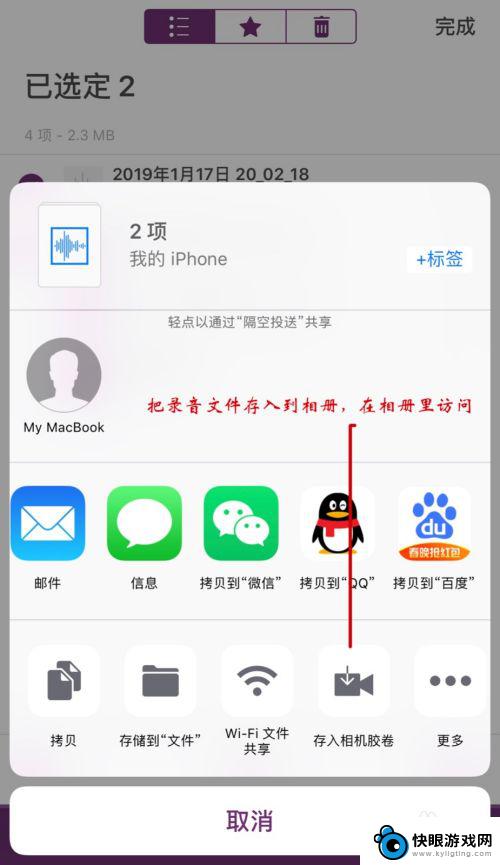
以上就是关于如何将苹果手机中的录音导出的全部内容,如果有遇到相同情况的用户,可以按照小编的方法来解决。
相关教程
-
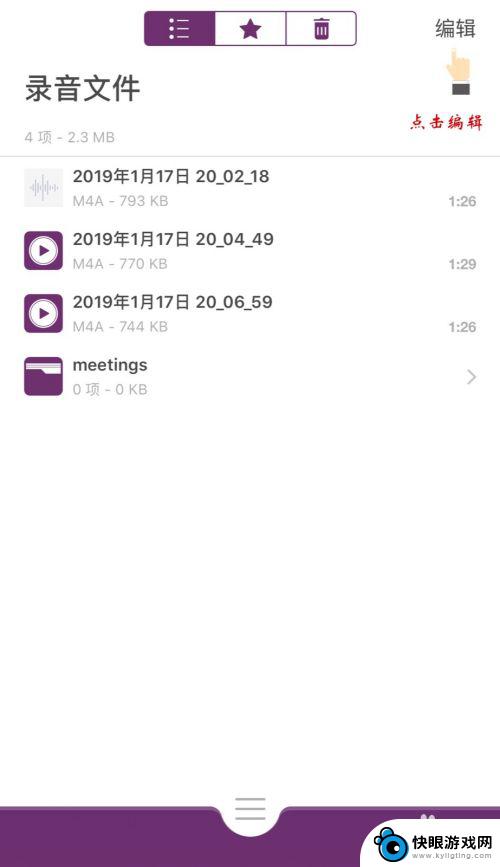 苹果手机怎么下载录音视频 iPhone录音文件导出到微信
苹果手机怎么下载录音视频 iPhone录音文件导出到微信苹果手机的录音视频功能非常便捷实用,用户可以轻松记录重要的会议内容、个人备忘和生活趣事,很多用户可能不清楚如何将iPhone上录制的文件导出到微信,为了方便大家更好地利用手机录...
2024-04-26 09:27
-
 华为手机的通话录音功能在哪里 华为手机通话录音文件路径在哪里找
华为手机的通话录音功能在哪里 华为手机通话录音文件路径在哪里找华为手机的通话录音功能是一个非常实用的功能,可以帮助我们记录电话沟通内容,方便日后查看和回顾,但是很多用户可能不清楚华为手机通话录音文件的存储路径在哪里,导致找不到录音文件。在...
2024-04-22 15:16
-
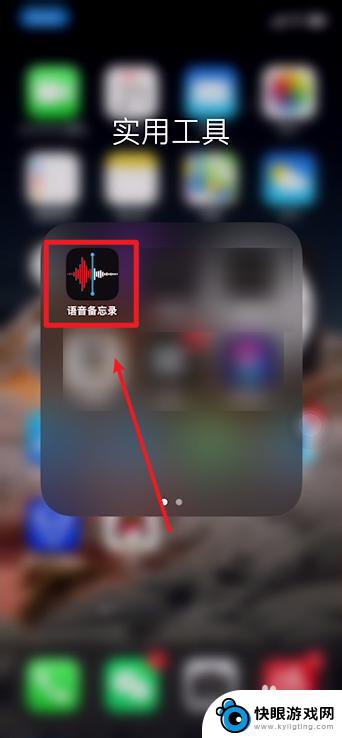 苹果手机如何录制mp3音频 iPhone录音转为mp3格式
苹果手机如何录制mp3音频 iPhone录音转为mp3格式苹果手机具有强大的录音功能,用户可以轻松地使用iPhone录制高质量的音频文件,有时候我们可能需要将录制的音频文件转换为mp3格式,以便在不同的设备上进行播放或分享。幸运的是i...
2024-04-11 17:36
-
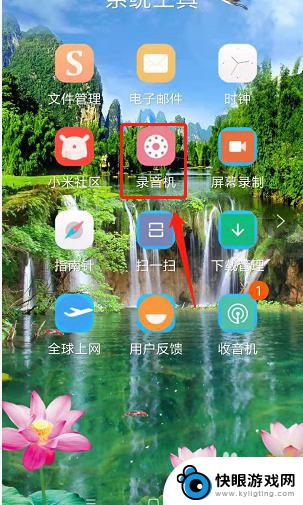 手机录制音频怎么转换成mp3格式 手机录音文件转换成mp3步骤
手机录制音频怎么转换成mp3格式 手机录音文件转换成mp3步骤在日常生活中,我们经常会使用手机来录制一些重要的音频文件,比如会议记录、讲座内容或者个人备忘录等,一些手机录音文件可能并不是我们想要的格式,导致在不同设备上无法正常播放或分享。...
2024-03-01 10:35
-
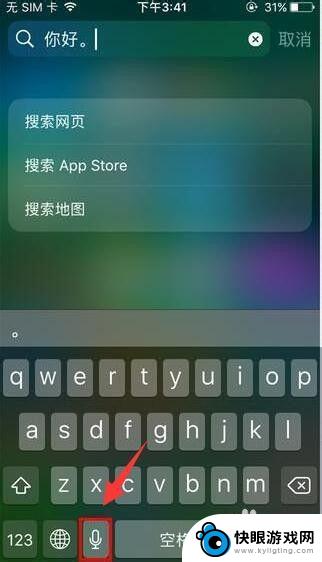 苹果手机里面的录音怎么转成文字 如何将iPhone录音快速转成文字
苹果手机里面的录音怎么转成文字 如何将iPhone录音快速转成文字苹果手机已经成为人们生活中必不可少的一部分,除了其出色的摄像和拍照功能,苹果手机还具备一个方便实用的录音功能。有时候我们可能需要将录音内容转换成文字,以方便查阅、编辑或分享。如...
2024-02-04 10:30
-
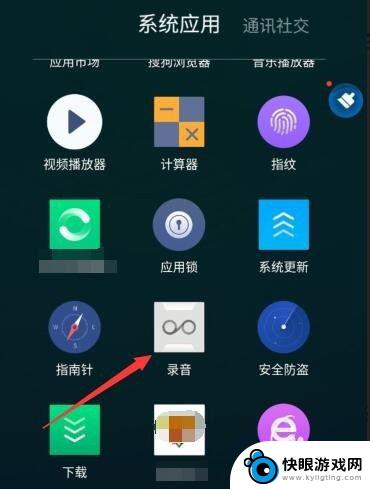 如何找到手机电话录音文件 如何查找手机录音文件夹
如何找到手机电话录音文件 如何查找手机录音文件夹在日常生活中,我们经常会需要找到手机电话录音文件或者查找手机录音文件夹,无论是因为需要保存重要通话记录,还是想要回顾某个特殊时刻的录音,找到这些文件对我们来说都是非常重要的。对...
2024-04-15 17:36
-
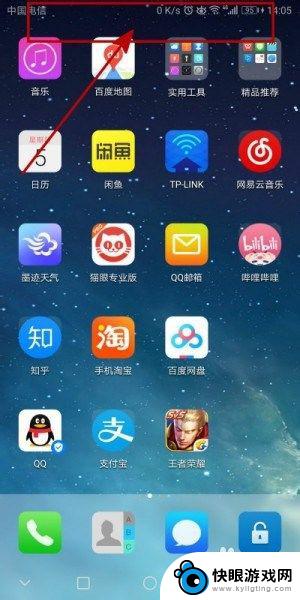 戴耳机录音怎么录手机里的声音 手机录屏如何录制耳机声音
戴耳机录音怎么录手机里的声音 手机录屏如何录制耳机声音在日常生活中,我们经常会遇到需要录制手机里的声音或者录制耳机声音的情况,比如想要保存一段有意义的电话录音、记录下珍贵的音乐或者录制游戏中的声音等等。如何在戴耳机的情况下录制手机...
2024-08-04 09:34
-
 怎么把手机文件的mp4改成mp3 m4a 格式手机录音文件转换成 mp3
怎么把手机文件的mp4改成mp3 m4a 格式手机录音文件转换成 mp3在日常生活中,我们经常会遇到需要转换手机文件格式的情况,有时候我们想把手机中的MP4视频文件转换成MP3或M4A音频文件,或者将手机录音文件转换成MP3格式。这种转换可以让我们...
2024-08-28 13:38
-
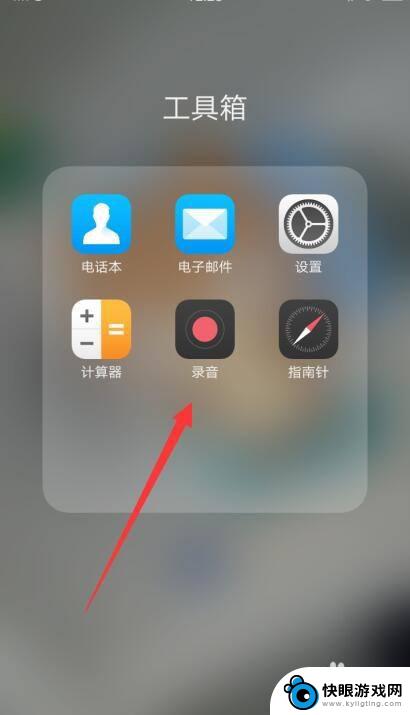 oppo手机有录音功能在哪里 oppo手机录音功能在哪个位置
oppo手机有录音功能在哪里 oppo手机录音功能在哪个位置oppo手机是一款备受欢迎的智能手机品牌,其具有出色的录音功能备受用户青睐,想要使用oppo手机的录音功能,只需轻轻一点即可轻松实现。在oppo手机上,录音功能通常位于录音机或...
2024-11-03 15:37
-
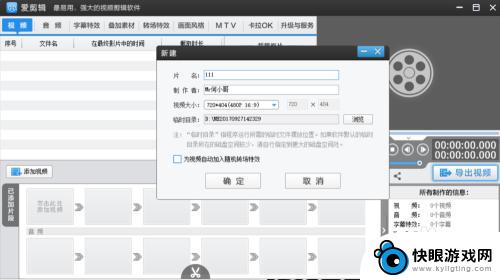 爱剪辑如何使用手机录音 爱剪辑如何导入外部录音
爱剪辑如何使用手机录音 爱剪辑如何导入外部录音在现代社交媒体和短视频时代,剪辑视频已经成为一种流行的方式来展示自己的创意和想法,而手机录音和外部录音的结合,更是让视频制作变得更加丰富多彩。爱剪辑作为一款知名的视频剪辑工具,...
2024-03-28 13:22
热门教程
MORE+热门软件
MORE+-
 梓慕音乐免费最新版
梓慕音乐免费最新版
77.29MB
-
 金猪优选
金猪优选
30.89MB
-
 漫影漫画安卓手机
漫影漫画安卓手机
49.90M
-
 小峰管家官方新版
小峰管家官方新版
68.60M
-
 抖音来客软件
抖音来客软件
63.07MB
-
 萌动壁纸app手机版
萌动壁纸app手机版
23.60MB
-
 葡萄英语阅读app官网版
葡萄英语阅读app官网版
30.43M
-
 花漾盒子软件手机版
花漾盒子软件手机版
67.28M
-
 闯关有宝app
闯关有宝app
46.71MB
-
 蜂毒免费小说手机版app
蜂毒免费小说手机版app
18.25MB